标签:ima 密码登录 屏幕 清空 点击 .com pass 查看 alt
前言
前面两篇关于Fiddler抓包的一些基本配置,配置完之后就可以抓到我们想要的数据了,接下来就是如何去分析这些数据。
本篇以博客园的请求为例,简单分析get与post数据有何不一样,以后也能分辨出哪些是get,哪些是post了。
一、get请求
1.打开fiddler工具,然后浏览器输入博客首页地址:http://www.cnblogs.com/yoyoketang/
2.点开右侧Inspectors下的Headers区域,查看Request Headers
3.Request Headers区域里面的就是请求头信息,可以看到打开博客园首页的是get请求
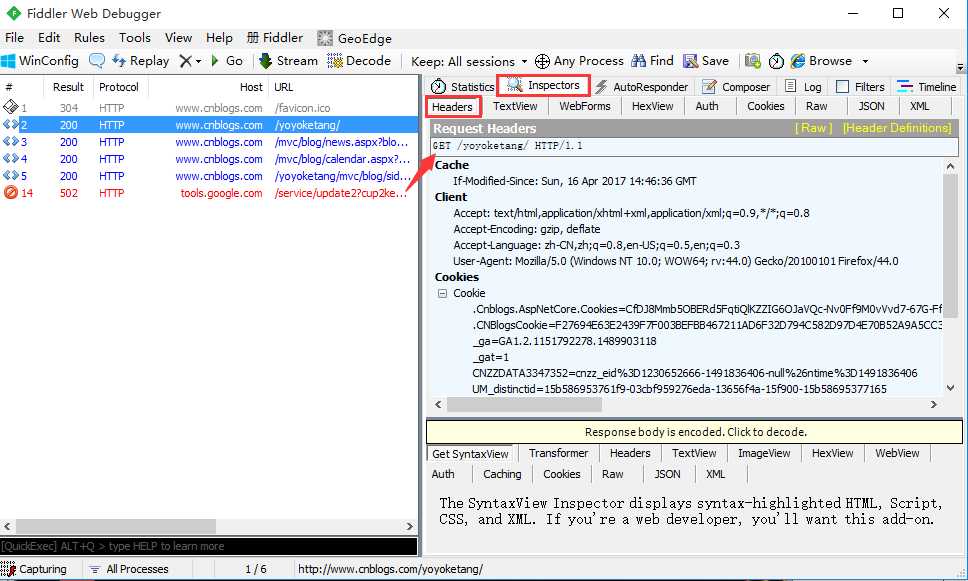
二、post请求
1.打开登录首页:https://passport.cnblogs.com/user/signin
2.输入账号和密码登录成功后,查看fiddler抓包的请求头信息,可以看出是post请求
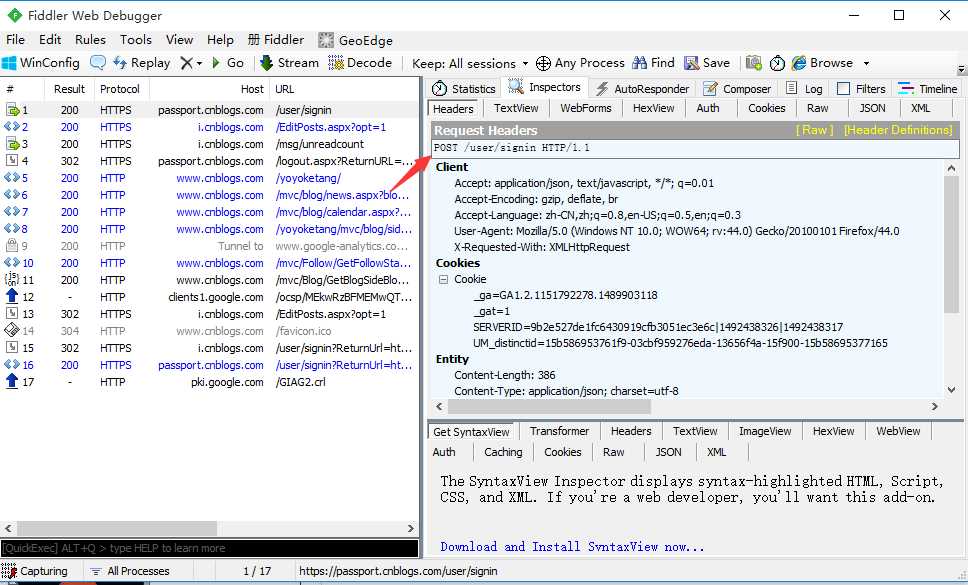
三、如何找出需要的请求
1.打开fiddler后,左边会话框区域刷刷刷的很多请求,那么如何有效的找出自己需要的请求呢?
2.首先第一步:清屏(cls),在左下角命令行输入cls,清空屏幕
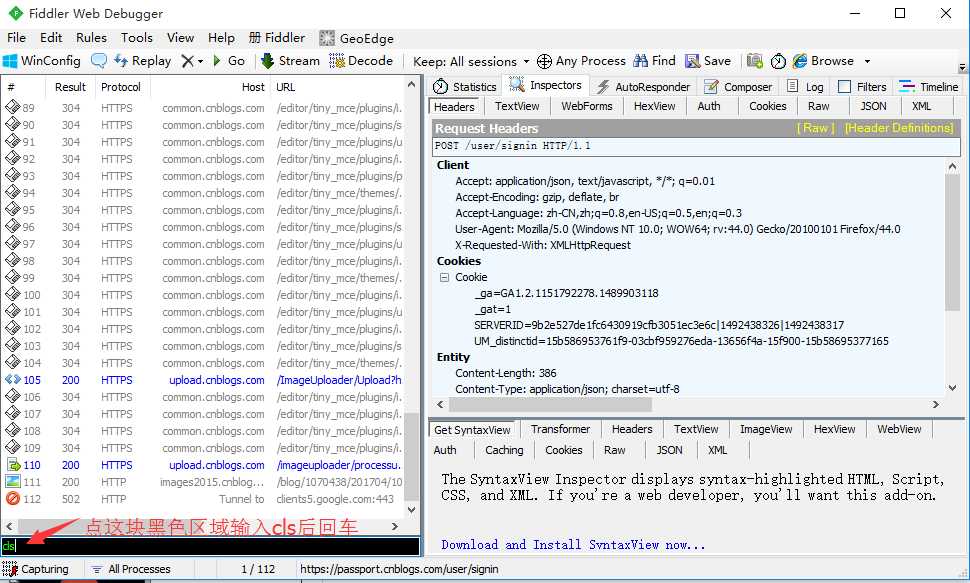
3.第二步在浏览器输入url地址的时候,记住这个地址,如打开博客首页:http://www.cnblogs.com/yoyoketang/
在点击登录按钮的时候,不要做多与的操作了,然后查看fiddler会话框,这时候有好几个请求。
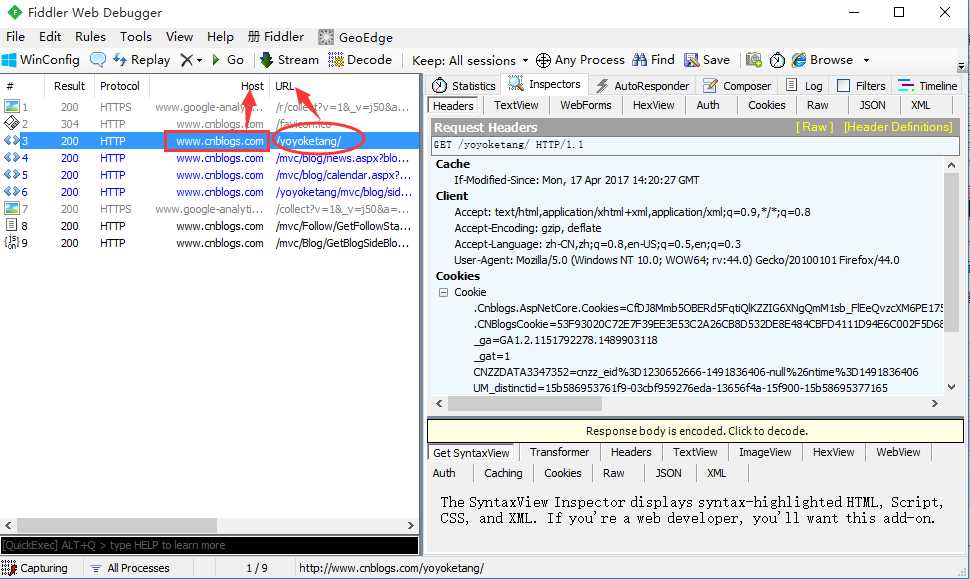
4.如上图,红色框框这个地方就是host地址,红色圈圈地方就是url的路径(yoyoketang),也就是博客首页的地址了,那这个请求就是博客首页的请求了。
四、get和post请求参数区别
1.关于get和post的功能上区别就不说了,大家自己查资料,这里主要从fiddler抓包的层面查看请求参数上的区别
2.get请求的Raw参数查看,主要分三部分:
--第1部分是请求url地址
--第2部分是host地址
--第3部分是请求头部信息header
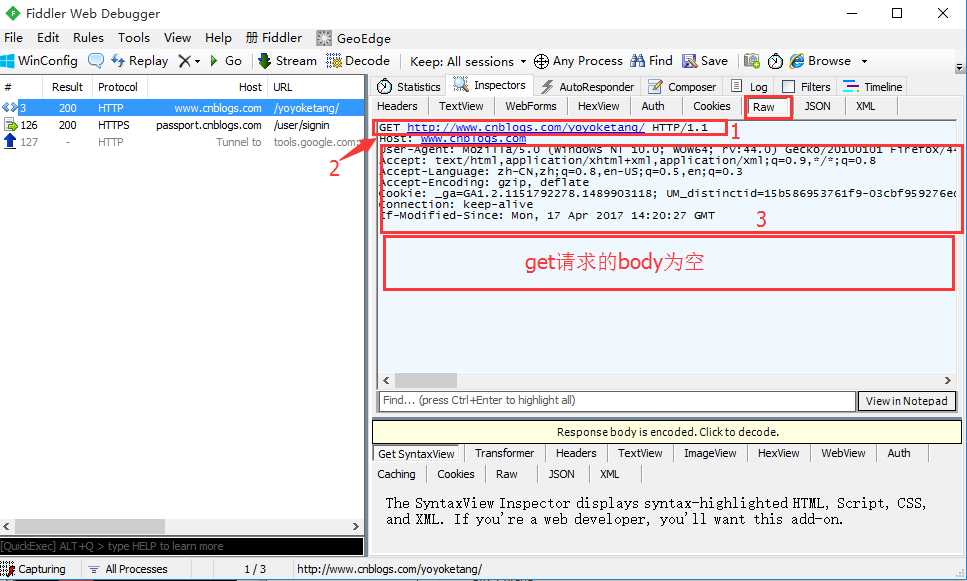
3.再查看博客登录请求的Raw信息,post的信息分四部分。
--前面3块内容都一样,第3部分和第4部分中间会空一行
--第4部分内容就是post请求的请求body(get请求是没body的)
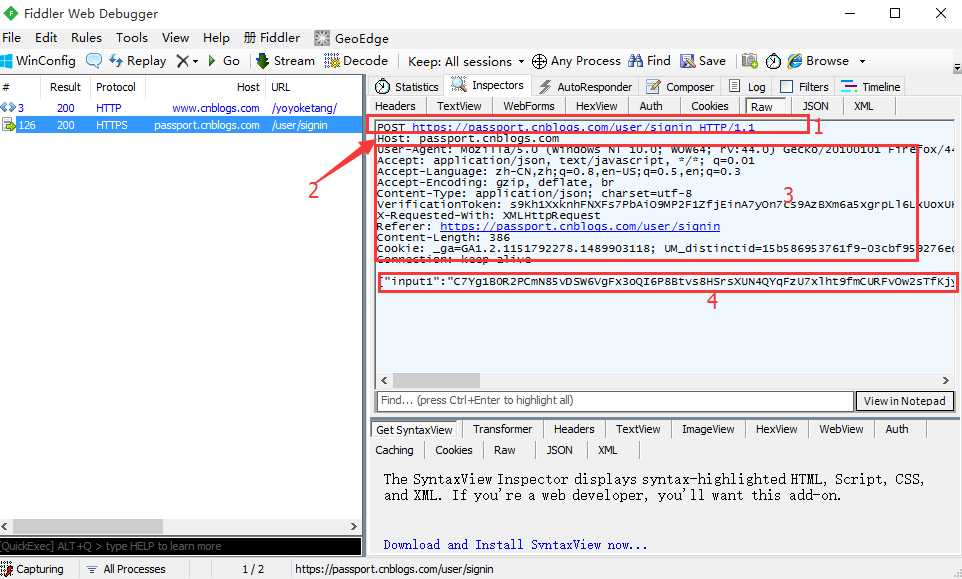
标签:ima 密码登录 屏幕 清空 点击 .com pass 查看 alt
原文地址:https://www.cnblogs.com/zhongyehai/p/9159169.html